Hvordan fikse frysing og andre problemer under oppstart av Windows
En spesielt frustrerende måte datamaskinen din kanskje ikke starter på, er når du støter på et problem under oppstartsprosessen for Windows, men ikke har noe å gå på – nei Blue Screen of Death eller en annen feilmelding.
Kanskje Windows 7 henger ved oppstart, og tvinger deg til å se på "Starter Windows" i en time. Du er tvunget til å starte på nytt manuelt, bare for å se den fryse på samme sted igjen. Eller kanskje din Windows 10-datamaskin starter automatisk på nytt en gang etter at den begynner å laste, og forårsaker det som kalles en "omstartsløkke".
Noen ganger kan datamaskinen til og med stoppe på et punkt hvor du kan flytte musen rundt, men ingenting skjer. Windows kan virke som det fortsatt prøver å starte, men til slutt må du starte datamaskinen på nytt manuelt, bare for å se den samme oppførselen igjen!
Slå av datamaskinen og deretter på igjen. Dessverre kan du ikke starte Windows på nytt fordi det ikke er fullastet, så du må gjøre det manuelt.
Mange ting skjer i bakgrunnen når Windows starter opp. Noen ganger fungerer ikke ting helt som de skal, spesielt etter at Windows har installert oppdateringer eller det var andre store endringer i operativsystemet forrige gang det var oppe og gikk. En omstart kan være alt Windows trenger for å komme tilbake på sporet.
Hvis du ser en blå skjerm full av informasjon blinke på skjermen før datamaskinen starter på nytt, er dette en Blue Screen of Death, og datamaskinen er tilfeldigvis konfigurert til å starte på nytt etter en. Du kan deaktiver denne automatiske omstarten hvis du vil.
Start Windows i sikkermodus, hvis du kan, og så start datamaskinen på nytt ordentlig.
Det stemmer – ikke gjør det gjøre alt i sikkermodus, bare gå inn og start på nytt. Som du leste i den første ideen ovenfor, henger noen ganger oppdateringer eller andre ting seg opp. Hvis en tvungen, total omstart ikke fungerer, prøv den fra sikkermodus. Dette fungerer oftere enn du tror.
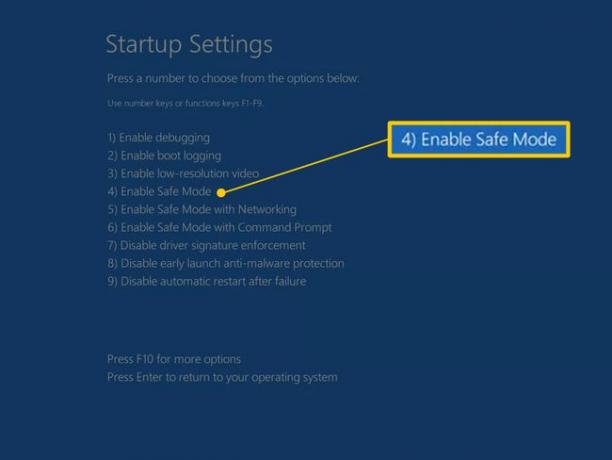
Reparer Windows-installasjonen. En vanlig årsak til at Windows fryser eller starter på nytt automatisk under oppstartsprosessen for Windows, er fordi en eller flere viktige Windows-filer er skadet eller mangler. Reparasjon av Windows erstatter disse viktige filene uten å fjerne eller endre noe annet på datamaskinen.
I Windows 10 kalles dette Tilbakestill denne PC-en. Windows 8 kaller det Tilbakestill PC-en eller Oppdater PC-en. I Windows 7 og Vista kalles dette en Oppstartsreparasjon. Windows XP refererer til det som en Reparasjonsinstallasjon.
Windows XP-reparasjonsinstallasjonen er mer komplisert og har flere ulemper enn reparasjonsalternativene som er tilgjengelige i de andre operativsystemene. Så hvis du er en XP-bruker, kan det være lurt å vente til du har prøvd trinn 4 til 6 før du prøver dette.
Start Windows med siste kjente gode konfigurasjon. Hvis du nettopp har gjort en endring på datamaskinen din som du mistenker kan ha ført til at Windows sluttet å starte opp på riktig måte, kan det hjelpe å starte med den siste kjente gode konfigurasjonen.
Dette vil returnere mange viktige innstillinger til tilstandene de var i forrige gang Windows startet, forhåpentligvis løser dette problemet og lar deg gå tilbake til Windows.
Start Windows i sikkermodus og deretter bruk Systemgjenoppretting for å angre nylige endringer. Windows kan fryse, stoppe eller starte på nytt under oppstartsprosessen på grunn av skade på en sjåfør, viktig fil eller en del av register. EN Systemgjenoppretting vil returnere alle disse tingene til deres siste fungerende stand, noe som kan løse problemet ditt fullstendig.
Avhengig av årsaken til at Windows ikke starter, kan det hende du ikke en gang kan gå inn i sikkermodus. Heldigvis kan du også utføre en systemgjenoppretting fra Avanserte oppstartsalternativer i Windows 10 eller Windows 8, eller Alternativer for systemgjenoppretting i Windows 7 eller Windows Vista, samt fra Windows Setup DVD.
Vær oppmerksom på at du ikke vil kunne angre en systemgjenoppretting hvis den gjøres fra sikkermodus eller fra alternativer for systemgjenoppretting. Du bryr deg kanskje ikke siden du uansett ikke kan starte Windows på vanlig måte, men det er noe du bør være klar over.
Skann datamaskinen din for virus, igjen, fra sikkermodus.
Et virus eller annen type skadelig programvare kan ha forårsaket et alvorlig nok problem med en del av Windows til å få den til å slutte å starte ordentlig.
Hvis du ikke kommer inn i sikkermodus, kan du fortsatt skanne etter virus ved å bruke en oppstartbar skadelig skanner. Se vår Gratis oppstartbare antivirusverktøy liste for en rekke forskjellige programmer som kan gjøre dette.
Fjern CMOS. Fjerning av BIOS minne på din hovedkort vil returnere BIOS-innstillingene til fabrikkstandardnivåene. En BIOS-feilkonfigurasjon kan være årsaken til at Windows fryser under oppstart.
Hvis du sletter CMOS løser Windows-oppstartsproblemet, sørg for at fremtidige endringer i BIOS fullføres én om gangen, så hvis problemet kommer tilbake, vil du vite hvilken endring som forårsaket problemet.
Bytt ut CMOS-batteriet hvis datamaskinen er mer enn tre år gammel, eller hvis den har vært avslått i lengre tid.
CMOS-batterier er svært rimelige, og en som ikke lenger holder en ladning kan sikkert være årsaken til at Windows fryser, stopper eller starter på nytt under oppstart.
Sett på nytt alt du kan få tak i. Dette vil gjenopprette de forskjellige tilkoblingene inne i datamaskinen din og er ofte en "magisk" løsning på oppstartsproblemer som dette, spesielt omstartsløkker og fryser.
Prøv å sette inn følgende maskinvare på nytt og se om Windows starter opp på riktig måte:
- Sett alle interne data- og strømkabler på nytt.
- Sett inn minnemodulene på nytt.
- Sett inn eventuelle utvidelseskort på nytt.
Koble fra og koble til tastaturet, musen og andre eksterne enheter også.
Se etter årsaker til elektrisk kortslutning inne i datamaskinen. En elektrisk kortslutning er ofte årsaken til omstartsløkker og harde fryser mens Windows starter.
Test RAM. Hvis en av datamaskinens RAM moduler feiler fullstendig, vil datamaskinen ikke engang slå seg på. Mesteparten av tiden svikter imidlertid minnet sakte og vil fungere opp til et punkt.
Hvis systemminnet svikter, kan datamaskinen slå seg på, men deretter fryse, stoppe eller starte på nytt kontinuerlig på et tidspunkt under oppstart av Windows.
Bytt ut minnet i datamaskinen hvis minnetesten viser noen form for problem.
Test strømforsyningen. Bare fordi datamaskinen først slås på, betyr det ikke at strømforsyning Jobber. Selv om det kanskje ikke er vanlig at datamaskinen din kommer helt til Windows-oppstartsprosessen med en skadet strømforsyning, skjer det og er verdt en titt.
Bytt strømforsyningen hvis testene viser et problem med den.
Bytt ut harddisk datakabel. Hvis kabelen som kobler harddisken til hovedkortet er skadet eller ikke fungerer, kan du se alle slags problemer mens Windows laster – inkludert frysing, stopp og omstartsløkker.
Har du ikke en ekstra harddiskdatakabel? Du kan hente en i en hvilken som helst elektronikkbutikk, eller du kan låne den som en annen stasjon bruker, som din optisk stasjon, forutsatt at det selvfølgelig er samme type kabel. Nyere stasjoner brukes SATA kabler og eldre stasjoner bruk PATA kabler.
Sørg for at du har prøvd ditt beste for å fullføre feilsøkingstrinnene frem til denne. Trinn 14 og 15 involverer begge vanskeligere og destruktive løsninger på problemer med frysing, stopp og kontinuerlig omstart under oppstart av Windows. Det kan være at en av løsningene nedenfor er nødvendig for å fikse problemet, men hvis du ikke har vært flittig med feilsøking til dette punktet, kan du ikke vite sikkert at en av de enklere løsningene ovenfor ikke er riktig en.
Test harddisken. Et fysisk problem med harddisken din er absolutt en grunn til at Windows kan starte på nytt kontinuerlig, fryse helt eller stoppe i sporene. En harddisk som ikke kan lese og skrive informasjon riktig kan absolutt ikke laste et operativsystem ordentlig.
Bytt ut harddisken hvis testene dine viser et problem. Etter at du har byttet ut harddisken, må du utføre en ny installasjon av Windows.
Hvis harddisken din består testen, så er det fysisk greit, så årsaken til problemet må være med Windows, i så fall vil neste trinn løse problemet.
Utfør en ren installasjon av Windows. Denne typen installasjon vil helt slett stasjonen og installer Windows på nytt fra bunnen av.
I trinn 3 anbefalte vi at du prøver å løse Windows-forårsakede oppstartsproblemer ved å reparere Windows. Siden den metoden for å fikse viktige Windows-filer er ikke-destruktiv, sørg for at du har prøvd det før den fullstendig destruktive, siste utvei rene installasjonen i dette trinnet.
